Indholdsfortegnelse
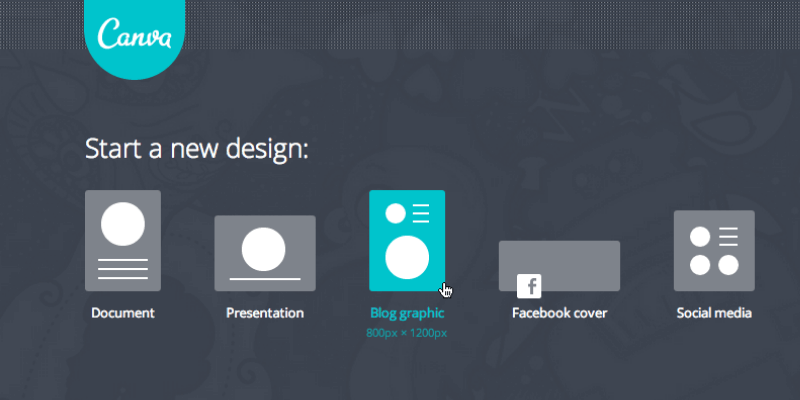
Canva
Effektivitet : Enkel, nem at bruge, og får arbejdet gjort Pris : Gratis med en abonnementsmulighed til 12,95 $/måned pr. person Brugervenlighed : Skabeloner og grafik i massevis Støtte : Ekstremt omfattende supportside med e-mailmulighederResumé
Canva.com er en ekstremt enkel og brugervenlig online designplatform, der giver brugerne mulighed for at lave en lang række materialer til både tryk og online distribution. Webstedet tilbyder tusindvis af gratis skabeloner (mere end 60.000...), grafik, fotos og elementer og giver samtidig brugerne mulighed for at uploade deres eget materiale.
Hvis du er en uerfaren designer, der leder efter en hurtig løsning, er Canva det rette sted for dig. Selv hvis du er erfaren, tilbyder Canva en lang række funktioner, der forenkler processen og gør dit liv meget nemmere. Webstedet indeholder også onlineelementer med lyd- og visuelle funktioner (tænk på Youtube-videoer eller sange fra Spotify) - noget, der er uforeneligt med de fleste andre designprogrammer.
Alt i alt er Canva ret solidt og omfattende med kun nogle mindre problemer med tekstformatering. Du skal muligvis betale for nogle af grafikken eller billederne, men det kan nemt løses ved at uploade dine egne. Canva kan måske ikke erstatte InDesign eller anden teknisk software for den erfarne designer, da det ikke har nogle af de mere avancerede funktioner, men hvad angår gratis online design-software, så er det ikke så slemt,Canva er nummer et i mine øjne!
Hvad jeg kan lide : Super nem at bruge. Fantastiske skabeloner. Farvepaletter og skrifttyper. Mulighed for at uploade egne fotos og gratis.
Hvad jeg ikke kan lide : Teksten kan være en smule kræset med hensyn til formatering. Flere apps er kun tilgængelige for Canva for Work-abonnenter, og for nogle grafikker skal man betale
4.9 Få Canva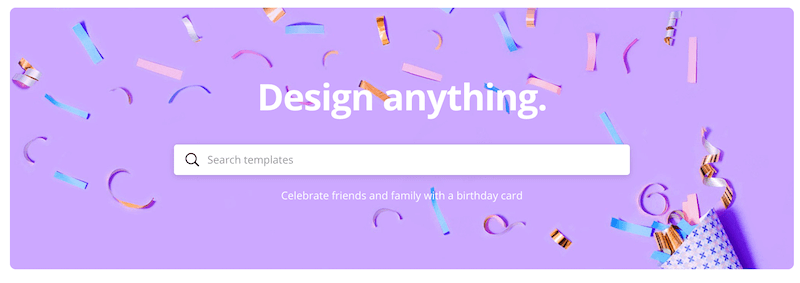
Hvad er Canva?
Canva er en online designplatform, der gør det nemt for brugerne at lave en lang række visuelle materialer.
Hvad kan jeg bruge Canva til?
Du kan bruge Canva til stort set alle designrelaterede behov - tænk på arbejdspræsentationer, invitationer til fester, visitkort, CV'er, opslag på sociale medier, bannere, plakater og meget mere.
På grund af det enorme antal skabeloner og elementer, der er tilgængelige lige ved hånden, er det ikke nødvendigt at have designfærdigheder. Du skal blot vælge en skabelon, indsætte din tekst og grafik og voila!
Hvor meget koster Canva?
Det er gratis at bruge, men der er mulighed for at købe udvalgte grafikker og fotos for 1 $. Canva har også en abonnementstjeneste kaldet Canva For Work, der koster 12,95 $/måned pr. teammedlem eller en årlig betaling på 119 $ (9,95 $/måned) pr. teammedlem. Den gratis version plejer dog at være helt fin.
Hvordan bruger du Canva?
Det er nemt at bruge Canva - gå ind på www.canva.com, opret en gratis konto og kom i gang! Når du opretter en konto, kan du se dine designs igen og igen og foretage de nødvendige ændringer.
Da Canva er et websted, kan det desværre ikke bruges offline, men det er tilgængeligt overalt, hvor der er en internetforbindelse. Det har endda en mobilapplikation til tider, hvor WiFi er en mangelvare, men data ikke er det.
Hvad nu, hvis Canva ikke har den grafik eller det billede, jeg leder efter?
Bare rolig - selv om Canva har tusindvis af grafik, ikoner og billeder, kan du stadig uploade dine egne! Du kan endda forbinde din Instagram eller Facebook for at inkludere dine yndlingsbilleder fra de sociale medier.
Hvorfor stole på mig i denne anmeldelse af Canva?
Hej, jeg hedder Jane! Jeg er altid på jagt efter ny og nyttig software til fotoredigering, grafisk design eller noget sjovt at beskæftige mig med om eftermiddagen. Jeg har testet alt fra onlineplatforme for begyndere til avanceret software til download, som har optaget al pladsen på min computer.
På dette tidspunkt har jeg afprøvet det gode, det dårlige og det grimme, så du ikke behøver at gøre det. Jeg har ikke tendens til at spille favoritter, men bruger snarere forskellige programmer afhængigt af, hvad jeg arbejder på. Jeg er altid åben for nye og sjove idéer og lærer og vokser konstant af forskellige projekter.
Jeg begyndte at bruge Canva.com for flere år siden, da mit cv trængte til en god makeover. Jeg fandt webstedet ekstremt nemt at bruge og afprøvede skabelon efter skabelon, indtil jeg nåede frem til det ønskede resultat. Den dag i dag logger jeg ofte på webstedet for at justere mit eksisterende cv og lave nyt materiale, når jeg støder på en forhindring i designprocessen.
Denne anmeldelse af Canva er på ingen måde sponsoreret af Canva, men jeg tænkte, at jeg ville sprede kærlighed (og viden) om en fantastisk platform, der har evnen til at hjælpe tonsvis af mennesker i designverdenen!
Detaljeret gennemgang af Canva
1. Oprettelse med Canva
Canva dækker på mirakuløs vis stort set alle kategorier af skabeloner, du kan få brug for. De tilbyder skabeloner til sociale medier, dokumenter, personlige, uddannelsesmæssige, marketing, events og annoncer.
Inden for hver kategori af skabeloner findes der underkategorier. Nogle af de mest bemærkelsesværdige er cv'er og brevpapirer (inden for dokumenter), Instagram-opslag & stories og Snapchat geofilters (inden for sociale medier), fødselsdagskort, planlæggere og bogomslag (personligt), årbøger og rapporter (uddannelse), logoer, kuponer og nyhedsbreve (markedsføring), invitationer (begivenheder) og Facebook-annoncer (annoncer). Dette er kun en lille del afoverflade af de skabeloner, der tilbydes via webstedet.
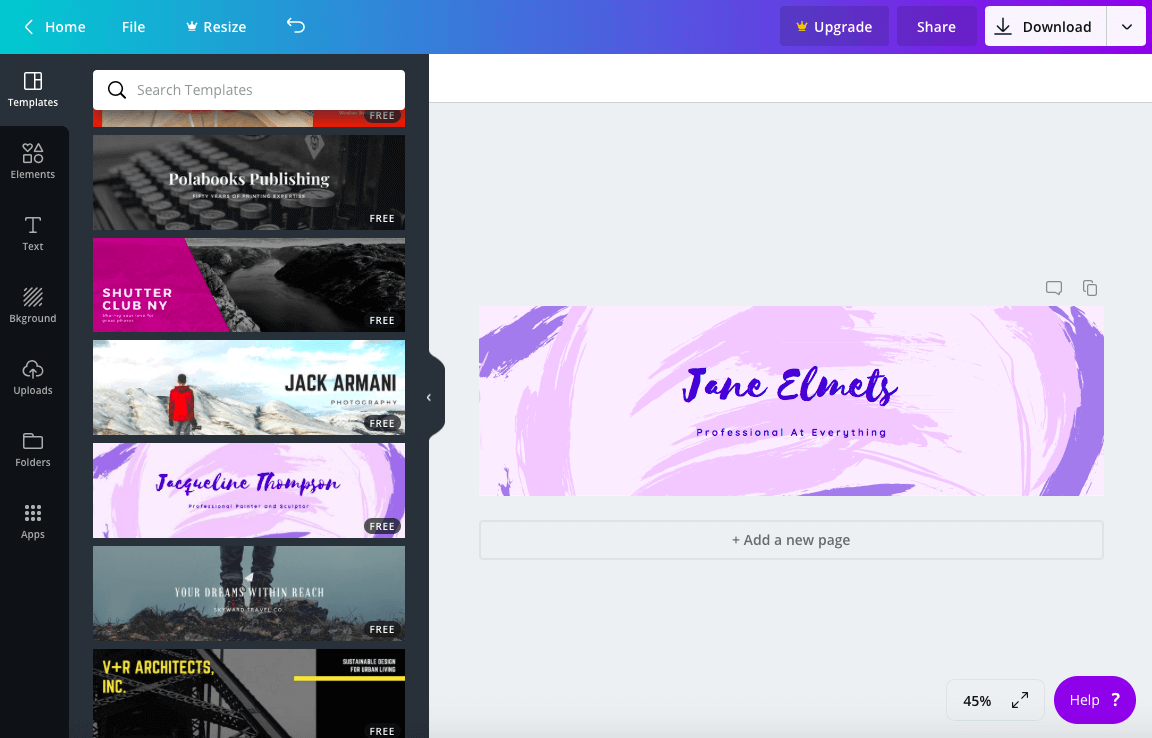
Det bedste ved disse skabeloner er, at de allerede er formateret til at passe til det, du skal designe. For eksempel er LinkedIn-banner-skabelonen allerede i den rigtige størrelse til LinkedIn!
Ulempen er, at Canva desværre ikke giver dig dimensionerne eller gitterlinjerne direkte på skærmen, hvilket typisk er tilfældet i andre designprogrammer. Dette kan dog nemt løses med en hurtig søgning på Google. Fordelen er, at du også kan oprette din egen skabelon med brugerdefinerede dimensioner.
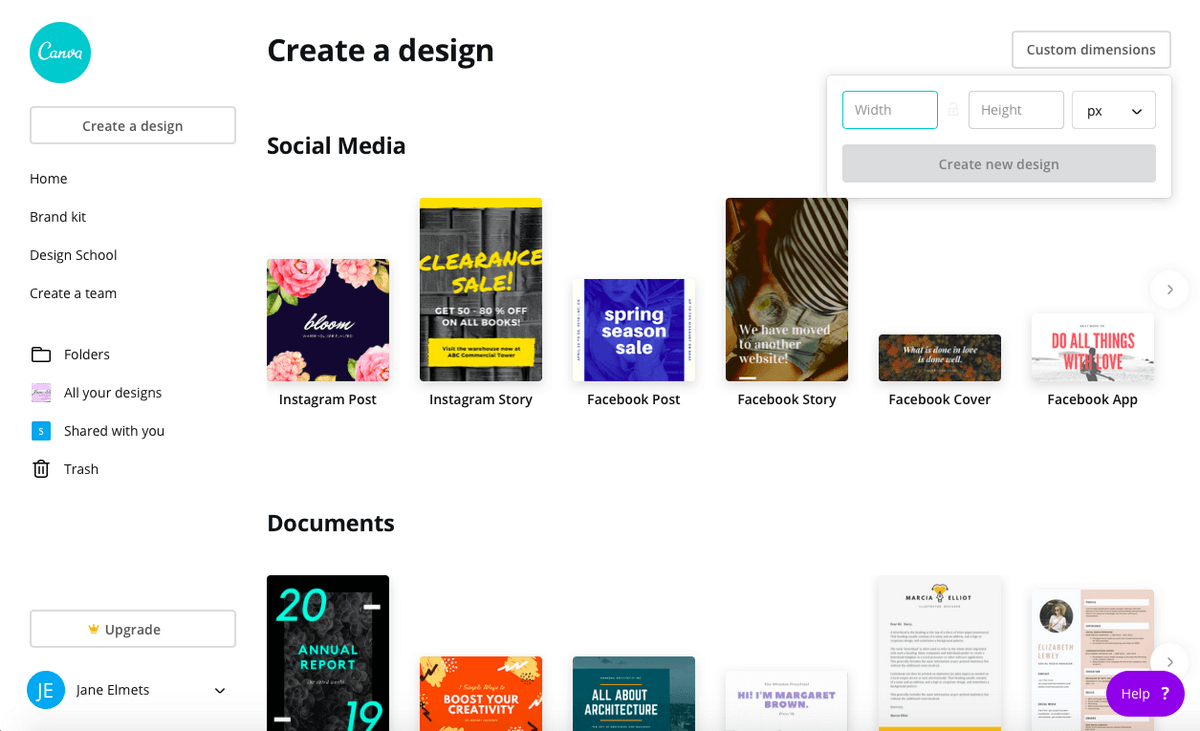
Skabelonerne er super nemme at bruge og smukt designet, men et andet frustrerende element er, at du ikke kan ændre størrelsen på dit design, så det passer til andre funktioner uden Canva For Work-abonnementet.
Så hvis du har lavet noget, du virkelig kan lide, skal du manuelt genskabe det i nye dimensioner. Det er ikke verdens undergang, da du skal gøre det i de fleste designprogrammer, men det faktum, at det er en betalingsfunktion, er som at dingle en gulerod foran en hest, hvis du forstår, hvad jeg mener.
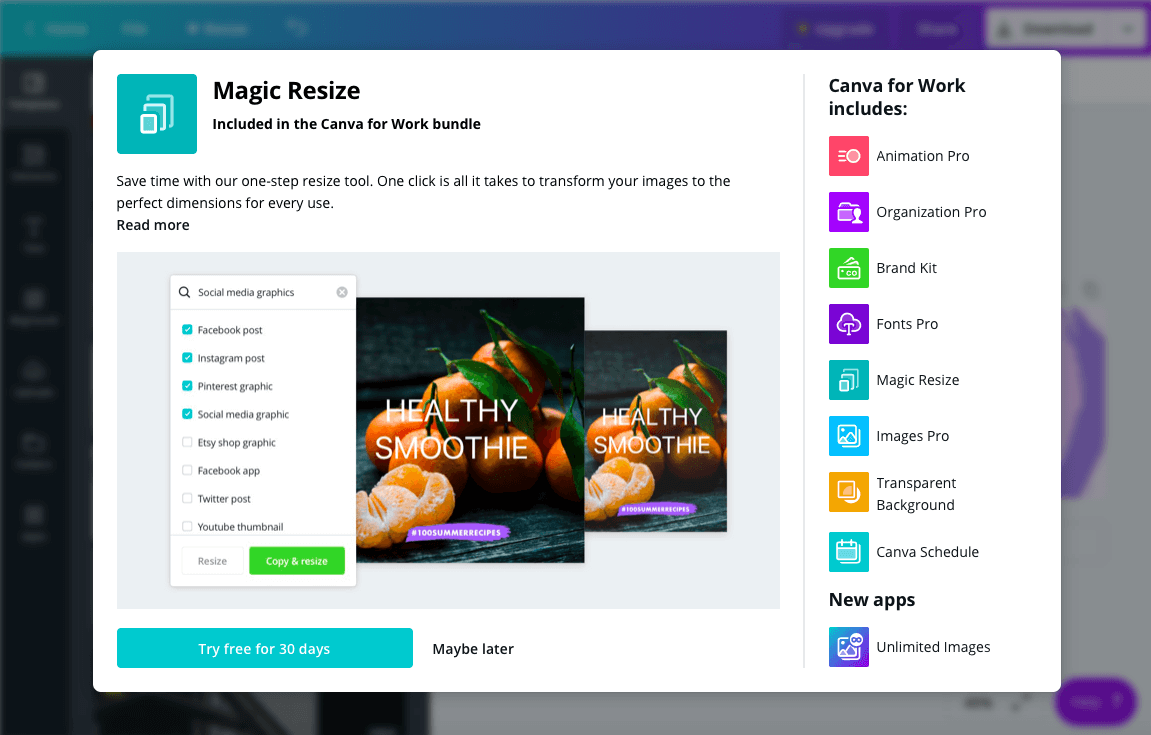
2. Lad os få tilpasset
Canva tilbyder mange elementer til at tilføje eller ændre din skabelon. De har gratis fotos, gitre, figurer, diagrammer, linjer, rammer, illustrationer, ikoner og meget andet. De har gjort et rigtig godt stykke arbejde med at designe gitterne og har gjort det ekstremt nemt at indsætte fotos eller grafik på den plads, du ønsker.
Du skal blot tilføje et gitter til din skabelon, vælge et foto og trække det ind i gitteret. Det klikker automatisk på plads, og derfra kan du ændre størrelsen på det, som du vil, med et dobbeltklik. Der er et uendeligt antal gitre til fri afbenyttelse, hvilket yderligere forenkler designprocessen og giver dig mulighed for at opdele det, du designer, smagfuldt.
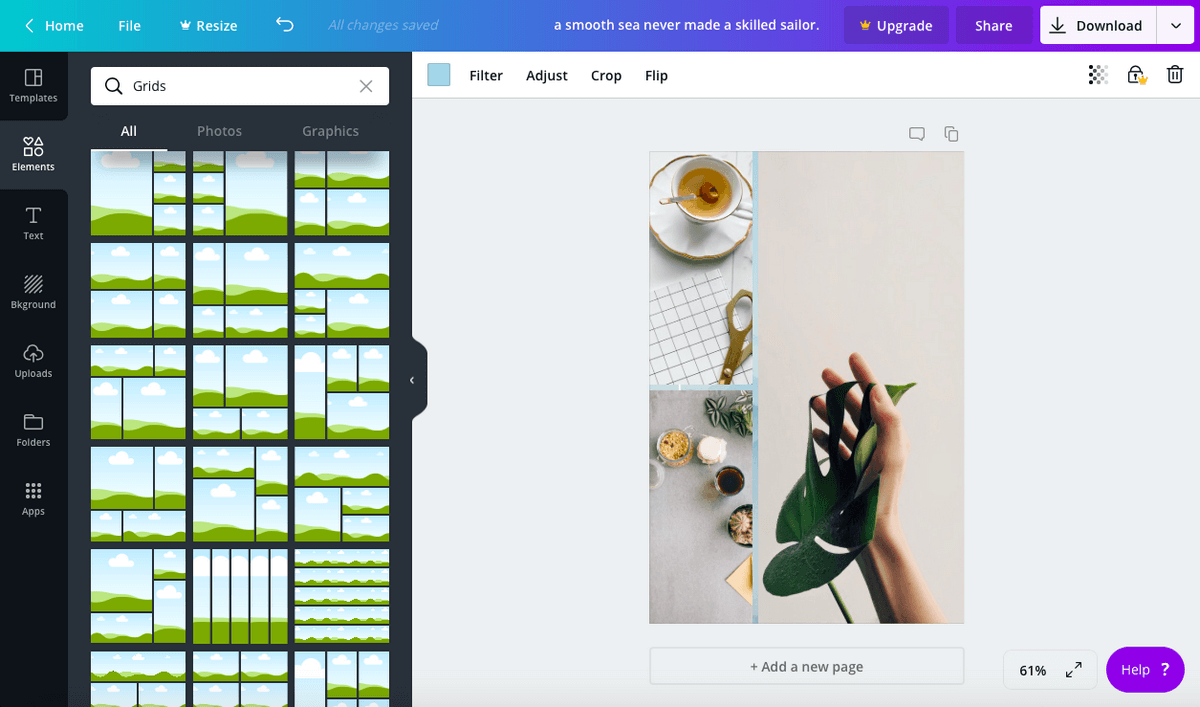
Jeg er også meget glad for rammeelementet. Hvis du f.eks. vil tilføje et billede af dig selv til dit LinkedIn-banner, skal du blot placere en ramme på skabelonen, uploade et billede af dig selv og trække det ind i rammen. Ligesom gitterfunktionen er der hundredvis af gratis rammer, som du kan bruge i alle tænkelige former. Det sparer dig for en stor hovedpine med manuelt at designe former med InDesign eller anden software.
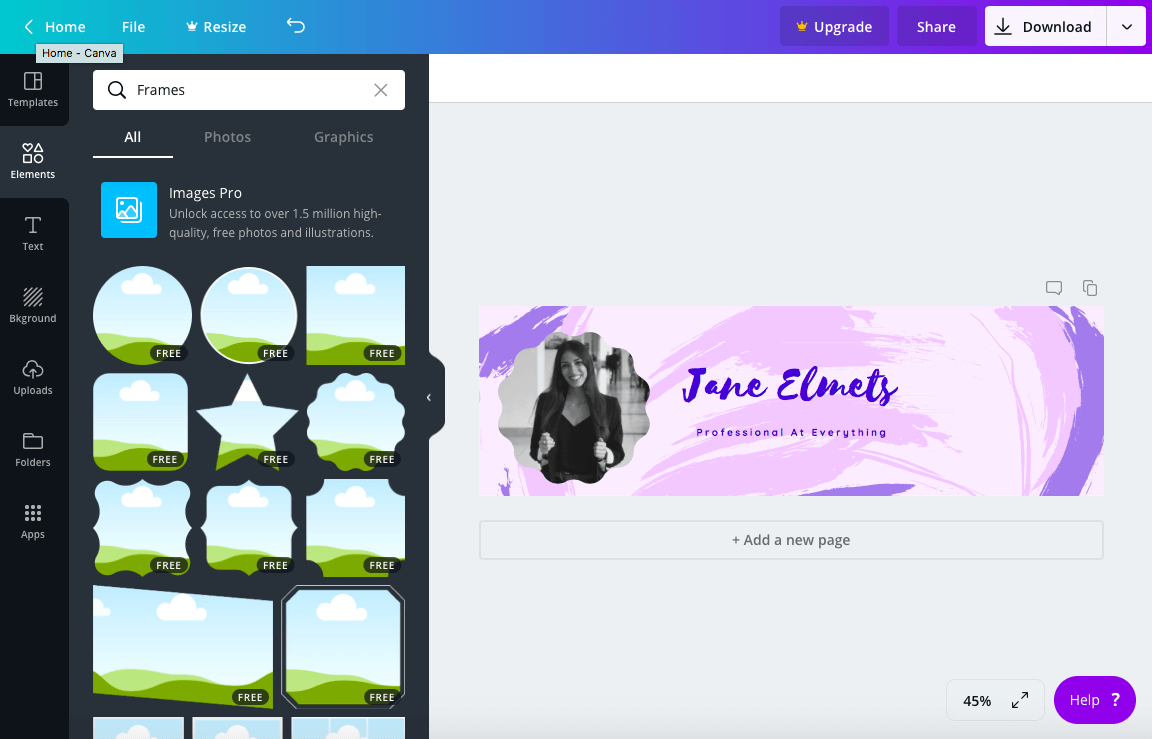
3. Tilpas dit design
Canva er virkelig en designers bedste ven, når det gælder deres forudindstillede tekstmuligheder. Hvis du er ligesom mig, er det et mareridt at matche skrifttyper. Uanset hvilken kombination jeg vælger, er der altid noget, der ser lidt skævt ud.
Canva har gjort et mareridt til en drøm, der er gået i opfyldelse med sit store udvalg af tekstmuligheder og kombinationer. De har et væld af forskellige formater og skrifttyper i massevis. Du skal bare vælge et teksteksempel, du kan lide, og derefter redigere det med hensyn til størrelse, farve og indhold.
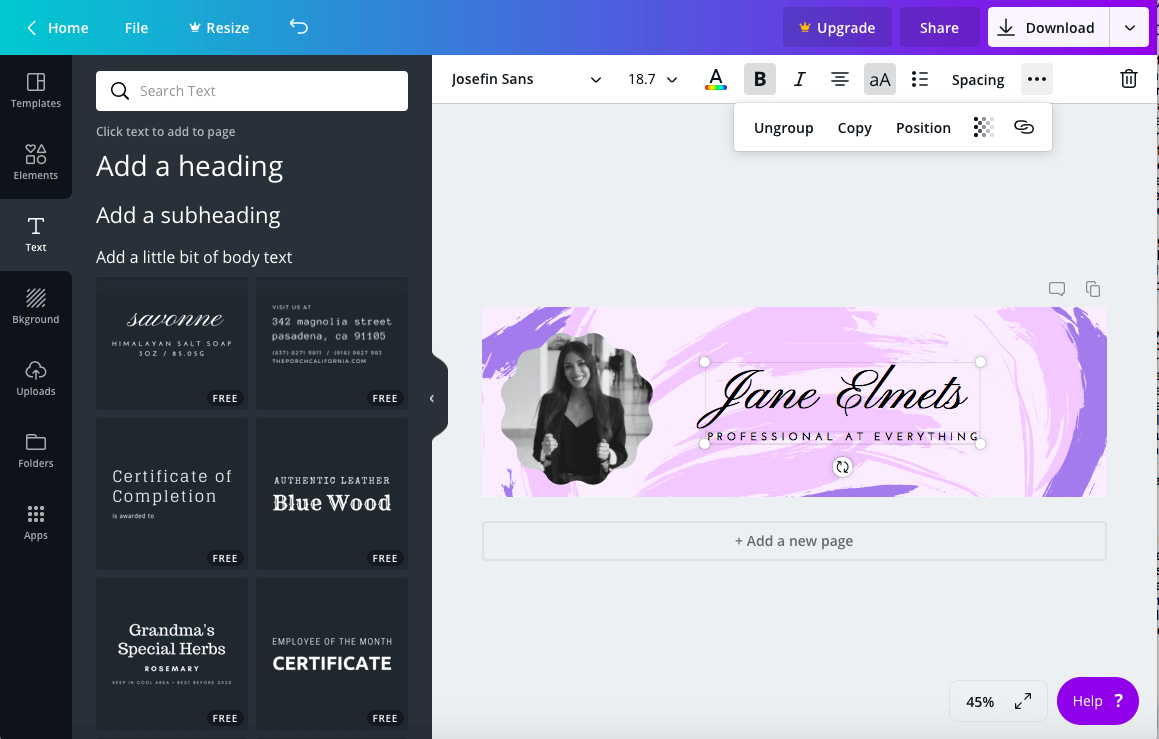
De forudindstillede tekstindstillinger kommer som en gruppe, hvilket kan være forvirrende for nybegyndere. Hvis du vil flytte elementer individuelt, skal du huske at klikke på de tre prikker på den øverste bjælke og vælge Fjern gruppe. På den måde kan du flytte de to forskellige bokse hver for sig i stedet for som ét element.
Hvis du foretrækker at designe tekst på egen hånd, kan du også tilføje en overskrift, en underoverskrift eller "en lille smule brødtekst" fra samme side. Når du gør dette, kan du vælge din egen skrifttype og format, som du ønsker det. Selv om jeg har en tendens til at holde mig til den forudindstillede tekst (det er bare så nemt og bekvemt!), er der tidspunkter, hvor jeg har brugt den selvstændige mulighed, f.eks. da jeg designede mit CV. Selv om det stadig er nemt atbrug, har jeg fundet ud af, at det kan være lidt frustrerende at arbejde med denne mulighed.
Mit største stridspunkt er punktopstillinger! Når jeg arbejder med Canvas punktopstilling, har jeg fundet ud af, at du skal bruge punktopstillinger i hele tekstblokken. Hvis du forsøger at slå punktopstillinger fra for en enkelt linje, slår det dem fra for alt. Hvis din tekst er centreret, holder punktopstillingerne sig stadig til venstre i stedet for til selve teksten. Dette kan være meget frustrerende, hvishver linje af teksten har en anden længde.
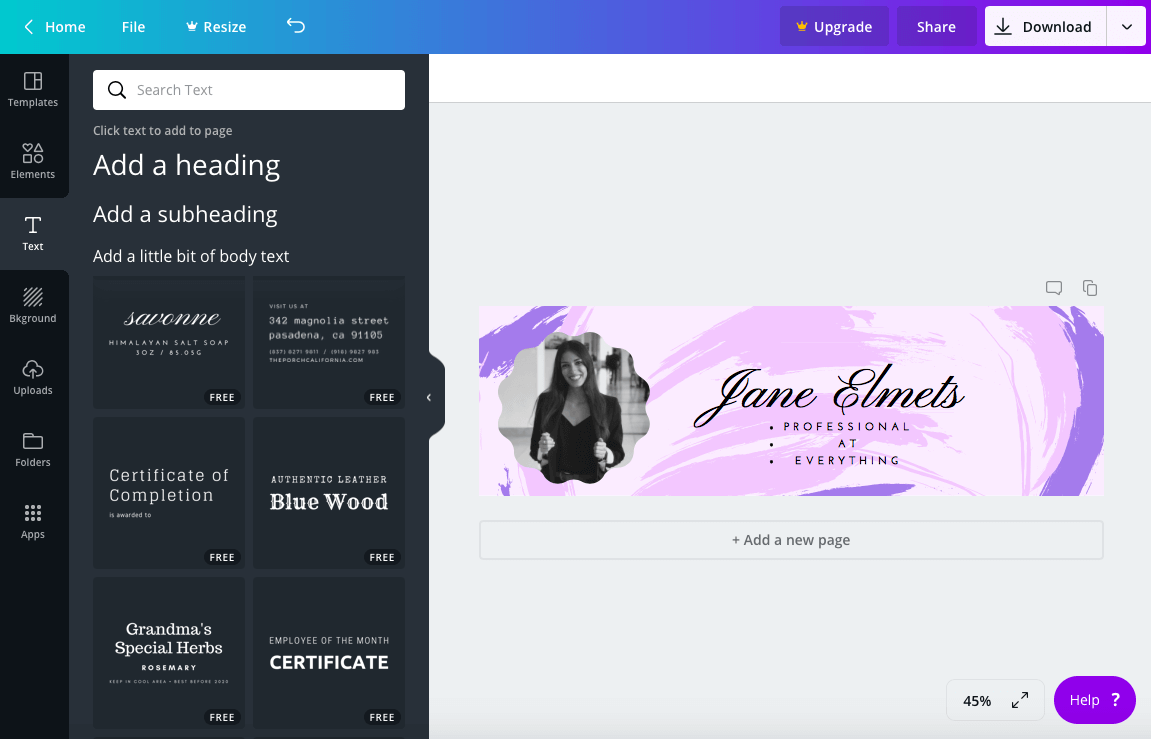
Her fik jeg kuglerne til at holde sig til ordet "Professional" ved at ændre størrelsen på tekstboksen, men "At" og "Everything" blev stadig hængende. Det er ikke verdens undergang, men det skaber frustration og får mig til at holde mig til de forudindstillede tekstindstillinger.
4. Premium-funktioner
Canva har en række premium-funktioner og apps, som kun er tilgængelige for dem, der har et Canva For Work-abonnement. Disse funktioner omfatter animation (muligheden for at omdanne Canva-designs til GIF'er og videoer), et brand kit (et centralt sted, hvor du kan finde alle dit brands farver, skrifttyper, logoer og designs for nem adgang), fonts pro (mulighed for at uploade dine egne skrifttyper), magic resize(som tidligere nævnt - muligheden for problemfrit at ændre størrelsen på ethvert design til et nyt format eller en ny skabelon), billeder (adgang til alle Canvas billeder og grafik) og gennemsigtig baggrund (gem dit design som PNG).
En sidste premium-funktion er muligheden for at organisere dine designs i mapper med ubegrænset lagerplads. For at være ærlig, så frustrerer denne funktion mig virkelig. Hvorfor skal du betale for at organisere dine designs? Det virker som noget, der burde være gratis. En måde at komme udenom dette på er ved blot at gemme/downloade dine designs og gemme dem i mapper på dit skrivebord.
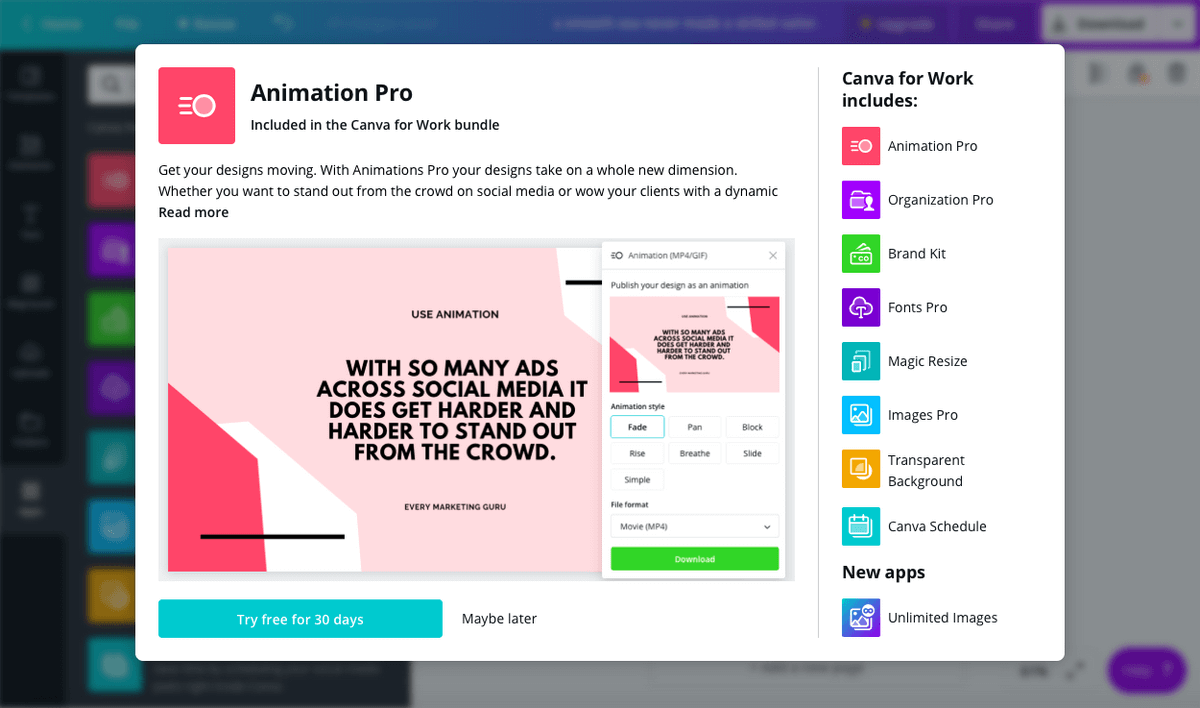
Når det er sagt, er mange af disse funktioner meget nyttige, når du designer, især PNG-aspektet og muligheden for at uploade alle dit mærkes unikke materialer. Hvis dette er dine primære designbehov, vil jeg foreslå, at du holder dig til software som InDesign eller Photoshop. Husk dog på, at der er masser af websteder, der giver dig mulighed for at konvertere design eller grafik til PNG-filer, så den del erDet er let at afhjælpe, hvis du bruger Canva gratis.
Canva lancerer også to nye apps i Canva For Work kaldet "Unlimited Images" og "Canva Schedule". "Unlimited Images" giver adgang til over 30 millioner stockbilleder direkte fra webstedet, mens "Canva Schedule" giver dig mulighed for at planlægge indlæg på sociale medier fra Canva.
Selv om begge disse funktioner vil være nyttige, vil jeg ikke foreslå at købe et Canva For Work-abonnement for nogen af dem, da der findes snesevis af websteder, der har gratis stockfotos (se f.eks. unsplash.com) og bedre planlægningssoftware.
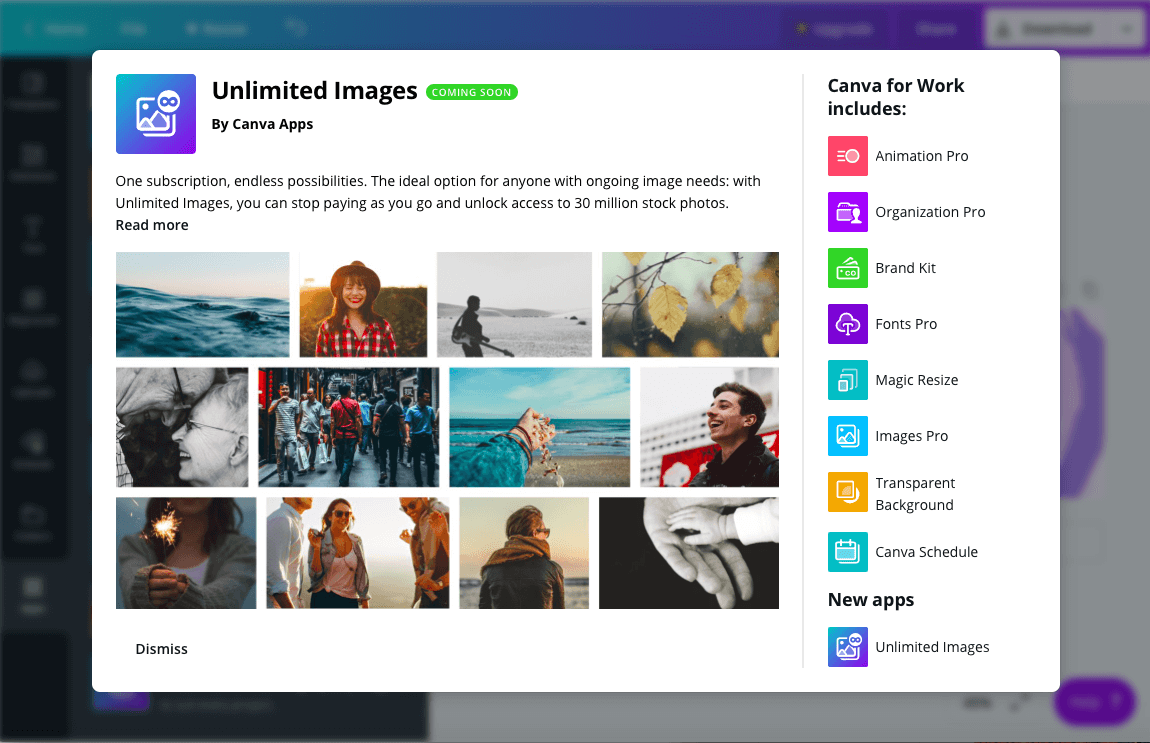
Efter at have vurderet alle premium-funktionerne vil jeg ikke foreslå at købe et Canva For Work-abonnement, medmindre dit team har brug for en ny måde at samarbejde på på designfronten. Efter min mening er mange af disse funktioner ikke værd at betale for, da de fleste af dem let kan findes gratis på andre websteder. Desuden virker $12,95 om måneden pr. person lidt dyrt for det, de tilbyder.
Canva Alternativer
InDesign er nok et af de mest populære og mest anvendte designprogrammer derude. Det findes i enhver erfaren grafikers "værktøjskasse" og er et uundværligt værktøj, når man sammensætter branding- og marketingmateriale til en virksomhed. Men som alle Adobe-produkter er InDesign ret dyrt og koster 20,99 USD om måneden alene (eller 52,99 USD/måned for alle Creative Cloud-apps). Hvis man betaler 21 USD om måneden for ensoftware er ikke ideel, men InDesign er et ekstremt stærkt designprogram med mange muligheder og en kultlignende skare af tilhængere. Men glem ikke: designfærdigheder er afgørende med dette program, og det samme gælder en dyb forståelse af alle værktøjer og funktioner. Læs vores fulde anmeldelse af InDesign for at få mere at vide.
Easil minder meget mere om Canva end InDesign i den forstand, at det er en sikker havn for nybegyndere. Hjemmesiden har smukke skabeloner, skrifttyper og grafik, som alle let kan tilpasses til dit brand og specifikke behov. Easil har et ekstra lag af unikhed, der tilbyder værktøjer til teksteffekter (få din tekst til at gløde, lav en drop shadow osv.), en farvepaletgenerator og en tabelfunktion til at inkluderei dine designs, hvis det er den slags ting, du er ude efter. Easil tilbyder også mere avancerede designværktøjer, der giver den mere erfarne designer mulighed for at arbejde i lag eller flette designs fra andre skabeloner. Easil tilbyder tre pakker: gratis, Plus ($7,50/måned) og Edge ($59/måned). Med hensyn til priserne vil jeg sige, at $7,50 pr. måned er rimeligt, hvis du leder efter noget, der ligner Canva For Work til enlavere omkostninger.
Årsagerne til mine vurderinger
Effektivitet: 5/5
Som du kan se i min detaljerede gennemgang ovenfor, er Canva en yderst effektiv onlineplatform, når det gælder om at skabe smukke designs med lethed. Deres skabeloner er veldesignede og nemme at redigere, og de dækker stort set alle tænkelige kategorier.
Pris: 5/5
Den gratis version af Canva har nok funktionalitet og mulighed for at designe stort set alt. Hvis du er interesseret i at bruge et af deres billeder eller grafik, der ikke er gratis, koster de kun 1 USD stykket, hvilket er rimeligt nok. Canva For Work-abonnementet til 12,95 USD/måned pr. person er bestemt til den dyrere side, men det får stadig 5 stjerner for at have en helt brugbar gratis version.nævnt, ville jeg ikke gide købe et betalt abonnement.
Brugervenlighed: 4,5/5
Canva er supernemt at bruge og er enhver nybegynders designers drøm. Faktisk var Canva praktisk talt altid åben på min computer, da jeg startede med at designe. Det er omfattende og har tonsvis af vejledninger direkte på webstedet, som kan hjælpe dig med at løse eventuelle problemer, du måtte opleve. Når det er sagt, er der nogle få problemer med tekstfunktionen (primært punktopstillinger), som kan være frustrerende for brugeren.
Støtte: 5/5
Canva har gjort et fantastisk stykke arbejde med at opbygge deres online supportside. Der er mange kategorier, der dækker stort set alle de problemer, du måtte opleve, og så tilbyder de 24-timers support på hverdage via e-mail, Facebook, Twitter eller online indsendelsesformular med en garanteret svartid på 1-4 timer. Det bliver ikke meget bedre end det.
Konklusion
Canva.com er en vidunderligt sammensat online designplatform, der hjælper med at løse nogle af de vigtigste problemer, som nybegyndere eller personer, der leder efter et hurtigt designfix, står over for. De omfattende skabeloner dækker stort set alle kategorier, du nogensinde får brug for, der er smukke skrifttyper og farvepaletter, et væld af gratis billeder og grafik, og det bedste af det hele: det er gratis at bruge! Hvis du mangler inspiration ellerikke ved, hvor du skal begynde, så hop ind på Canva og begynd at scrolle. Du vil helt sikkert finde noget, du kan bruge.
Få Canva nuHvad synes du om denne anmeldelse af Canva? Skriv en kommentar nedenfor, og fortæl os det.

